Land oder Region deiner Apple-ID ändern
Bevor Sie Ihren Standort aktualisieren, müssen Sie Ihr Store-Guthaben ausgeben, Ihre Abonnements kündigen und eine Zahlungsmethode für Ihr neues Land oder Ihre neue Region erhalten.
Was zu tun ist, bevor Sie Ihr Land oder Ihre Region ändern
- Geben Sie das verbleibende Guthaben auf Ihrer Apple-ID aus. Wenn Sie sich nicht sicher sind, ob Sie ein Guthaben haben, überprüfen Sie Ihr Apple-ID-Guthaben .
- Kündigen Sie Ihre Abonnements und warten Sie bis zum Ende des Abonnementzeitraums.
- Warten Sie, bis alle Mitgliedschaften, Vorbestellungen, Filmausleihen oder Saisonpässe abgeschlossen sind, und warten Sie, bis alle ausstehenden Rückerstattungen des Store-Guthabens verarbeitet wurden. Sie können eine Vorbestellung stornieren .
- Stellen Sie sicher, dass Sie eine Zahlungsmethode für Ihr neues Land oder Ihre neue Region haben. Sehen Sie, welche Zahlungsmethoden Sie verwenden können .
- Laden Sie Ihre Apps, Musik, Filme, TV-Sendungen und Bücher erneut auf alle Geräte herunter, die Sie in Zukunft zum Abspielen oder Lesen verwenden könnten. Dies liegt daran, dass einige Arten von Inhalten in Ihrem neuen Land oder Ihrer neuen Region möglicherweise nicht verfügbar sind. ( Erfahren Sie, welche Arten von Inhalten und Diensten in Ihrem neuen Land oder Ihrer neuen Region verfügbar sind .)

Verwenden Sie Ihr iPhone, iPad oder Ihren iPod touch, um Ihre Region zu ändern
- Öffnen Sie die Einstellungen-App.
- Tippen Sie auf Ihren Namen und dann auf Medien & Käufe.
- Tippen Sie auf Konto anzeigen. Möglicherweise werden Sie aufgefordert, sich anzumelden.
- Tippen Sie auf Land/Region.
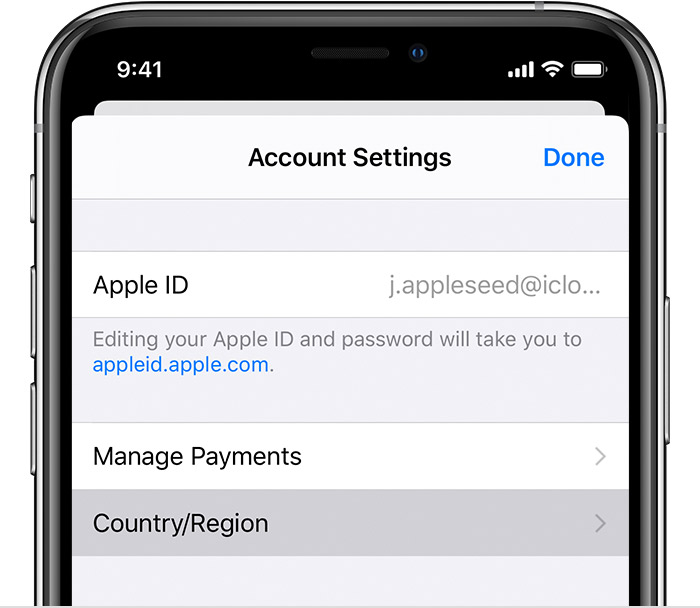
- Tippen Sie auf Land oder Region ändern.
- Tippen Sie auf Ihr neues Land oder Ihre neue Region und lesen Sie dann die Allgemeinen Geschäftsbedingungen.
- Tippen Sie oben rechts auf Zustimmen und dann zur Bestätigung erneut auf Zustimmen.
- Wählen Sie eine Zahlungsmethode aus, geben Sie Ihre neuen Zahlungsinformationen und Rechnungsadresse ein und tippen Sie dann auf Weiter. Sie müssen eine gültige Zahlungsmethode für Ihr neues Land oder Ihre neue Region eingeben.* Erfahren Sie mehr darüber, wie Sie Ihre Apple-ID-Zahlungsinformationen ändern oder entfernen .

Verwenden Sie Ihren Computer, um Ihre Region zu ändern
- Öffnen Sie die Musik-App oder iTunes.
- Klicken Sie in der Menüleiste oben auf dem Bildschirm oder oben im iTunes-Fenster auf Konto und dann auf Mein Konto anzeigen.
- Melden Sie sich mit Ihrer Apple-ID an.
- Klicken Sie auf der Seite Kontoinformationen auf Land oder Region ändern.
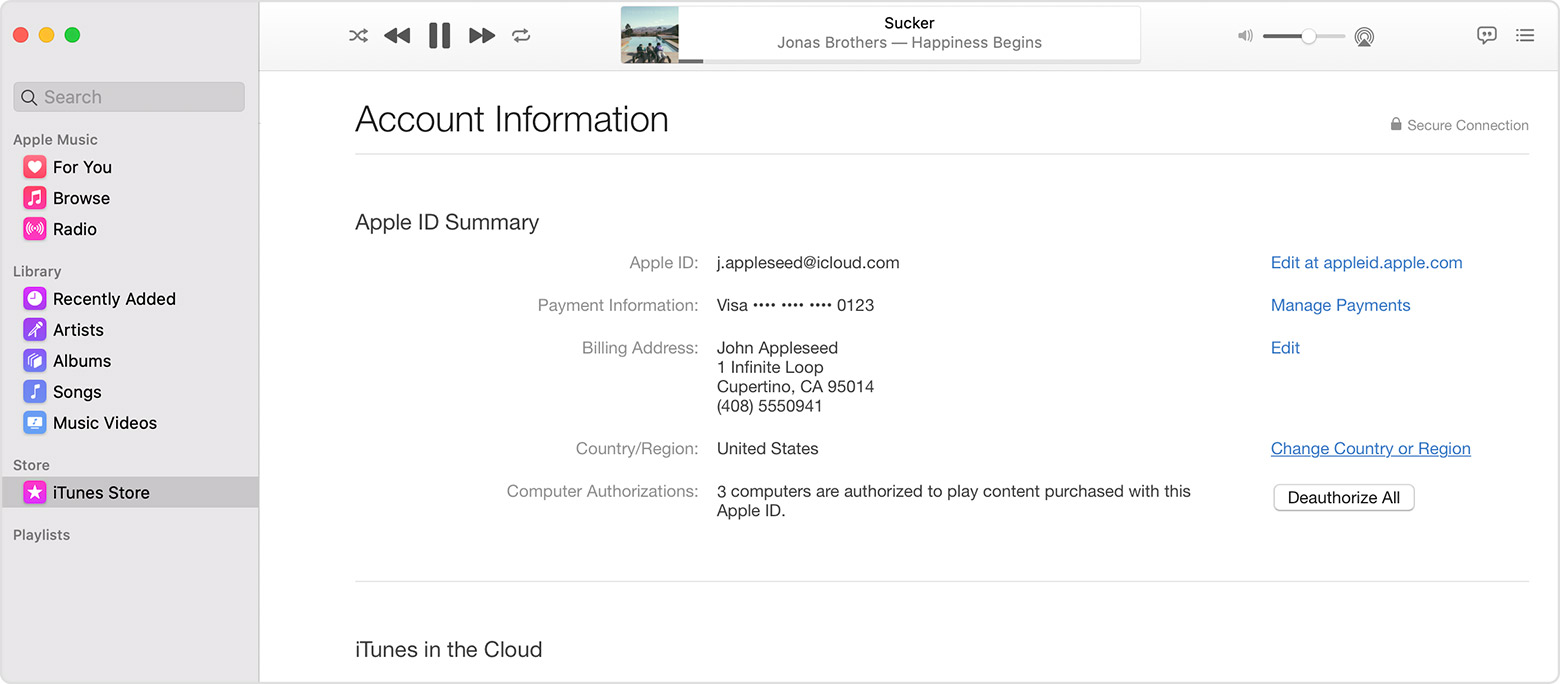
- Wählen Sie Ihr neues Land oder Ihre neue Region aus.
- Lesen Sie die Allgemeinen Geschäftsbedingungen und klicken Sie dann auf Zustimmen. Klicken Sie zur Bestätigung erneut auf Zustimmen.
- Geben Sie Ihre neuen Zahlungsinformationen* und Rechnungsadresse ein und klicken Sie dann auf Weiter.

Ändern Sie Ihre Region online
- Melden Sie sich bei Ihrer Apple-ID-Kontoseite an .
- Scrollen Sie zum Abschnitt Konto und klicken Sie dann auf Bearbeiten.
- Wählen Sie im Menü Land/Region Ihr neues Land oder Ihre neue Region aus.
- Folge den Anweisungen auf dem Bildschirm. Sie müssen eine gültige Zahlungsmethode für Ihr neues Land oder Ihre neue Region eingeben.*

Wenn Sie Ihr Land oder Ihre Region nicht ändern können
Wenn Sie Ihr Land oder Ihre Region nicht ändern können, stellen Sie sicher, dass Sie Ihre Abonnements gekündigt und Ihr Shop-Guthaben ausgegeben haben. Führen Sie diese Schritte aus, bevor Sie versuchen, Ihr Land oder Ihre Region zu ändern .
Wenn Sie Teil einer Familienfreigabegruppe sind, können Sie Ihr Land oder Ihre Region möglicherweise nicht ändern. Erfahren Sie, wie Sie eine Familienfreigabegruppe verlassen .
Wenn Sie Ihr Land oder Ihre Region immer noch nicht ändern können oder wenn Sie weniger Guthaben haben, als ein einzelner Artikel kostet, wenden Sie sich an den Apple Support .

Mehr erfahren
- Nachdem Sie Ihre Apple-ID-Rechnungsadresse und Zahlungsmethode aktualisiert haben, können Sie Ihren iCloud-Speicher zu den Preisen in Ihrem neuen Land oder Ihrer neuen Region aktualisieren. Erfahren Sie mehr über iCloud-Speicher .
- Sehen Sie sich die Allgemeinen Geschäftsbedingungen für Apple Media Services an .
* Wenn Sie keine Zahlungsmethode eingeben möchten, warten Sie, bis Sie sich in Ihrem neuen Land oder Ihrer neuen Region befinden, und erstellen Sie dann eine neue Apple-ID .
Informationen zu Produkten, die nicht von Apple hergestellt wurden, oder zu unabhängigen Websites, die nicht von Apple kontrolliert oder getestet wurden, werden ohne Empfehlung oder Billigung bereitgestellt. Apple übernimmt keine Verantwortung in Bezug auf die Auswahl, Leistung oder Nutzung von Websites oder Produkten von Drittanbietern. Apple gibt keine Zusicherungen hinsichtlich der Genauigkeit oder Zuverlässigkeit von Websites von Drittanbietern ab. Wenden Sie sich an den Anbieter, um weitere Informationen zu erhalten.
No comments:
Post a Comment